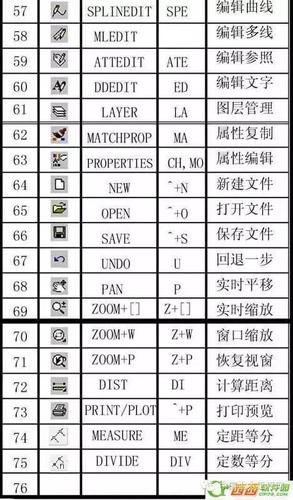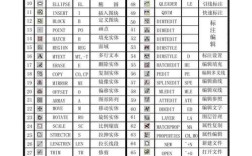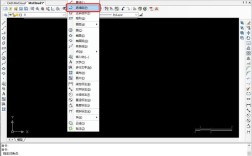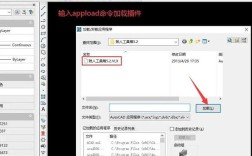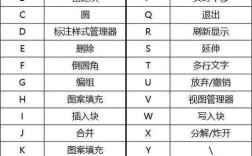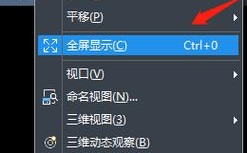在CAD软件操作中,分割命令是一个常用且实用的功能,主要用于将一个完整的对象按照指定条件分割成多个独立的部分,掌握其快捷键能显著提升绘图效率,CAD分割命令的快捷键因不同软件版本和用户自定义设置可能存在差异,但主流CAD软件(如AutoCAD)中,默认的分割命令快捷键是“DIVIDE”(简化命令为“DIV”),需要注意的是,“DIVIDE”命令本身并不直接“切断”对象,而是通过在对象上创建等分点或块来辅助分割,真正的分割操作通常需要结合其他命令(如“TRIM”“BREAK”等)完成,若需直接将对象分割为两部分,可使用“BREAK”命令(快捷键“BR”),其通过指定两点将对象断开。
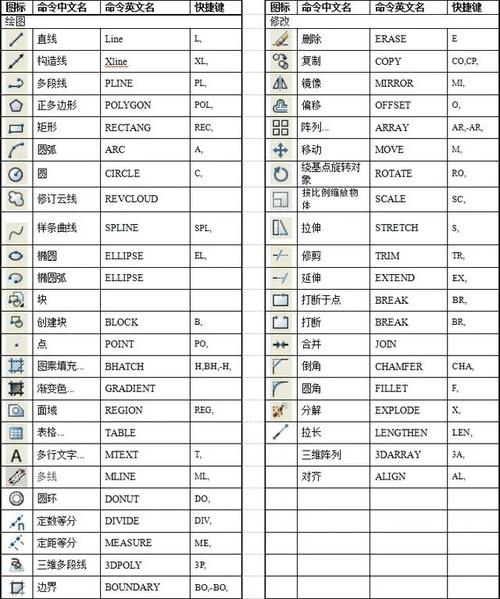
分割命令的核心功能与适用场景
“DIVIDE”命令的主要作用是在选定的对象(如直线、圆弧、多段线、圆等)上创建等分点,这些点可以作为参考线或辅助对象,帮助用户精确绘制图形,将一条直线等分为5段,或在一个圆形上标记出8个等分点,以便后续绘制正八边形,等分点不会实际分割对象,仅作为视觉辅助,若需删除对象部分内容,需结合“TRIM”或“BREAK”命令,适用场景包括:
- 等分几何图形:如将线段、圆弧等分成指定数量的等份,用于绘制对称图形或均匀分布的元素。
- 阵列布局辅助:通过等分点确定阵列的基点,快速实现多个对象的均匀分布。
- 尺寸标注参考:利用等分点作为标注位置,确保尺寸的精确性。
分割命令的操作步骤(以AutoCAD为例)
- 输入命令:在命令行输入“DIVIDE”或简化命令“DIV”,按回车键确认。
- 选择对象:根据提示选择需要等分的对象(如直线、圆等)。
- 输入分段数量:在命令行输入需要等分的段数(如输入“5”表示将对象分为5等份)。
- 设置显示样式(可选):默认情况下,等分点以“点”对象显示,可能需要调整“点样式”(通过“格式”→“点样式”菜单)才能看到,若需以块(Block)作为等分标记,可在输入分段数量前,命令行输入“B”,选择已定义的块作为标记对象。
- 确认完成:按回车键后,对象上将显示等分点或块标记。
与分割相关的其他命令及快捷键
实际绘图时,单纯的“DIVIDE”命令往往无法直接完成分割,需结合以下命令:
- TRIM(修剪):快捷键“TR”,用于根据修剪边界删除对象的一部分,通过“DIVIDE”将直线等分后,使用“TRIM”以等分点为边界,将直线分段。
- BREAK(打断):快捷键“BR”,用于将对象在指定两点之间断开,或直接断开为两部分,操作时选择对象,指定第一点和第二点,两点之间的部分将被删除。
- EXPLODE(分解):快捷键“X”,用于将复合对象(如多段线、块)分解为基本元素,便于后续分割,将多段线分解后,可对其中某一线段单独进行“BREAK”操作。
不同CAD软件中的快捷键差异
虽然AutoCAD中“DIVIDE”是默认分割相关命令,但其他CAD软件可能存在差异:
- 中望CAD:与AutoCAD类似,默认快捷键同样为“DIV”。
- 浩辰CAD:默认命令为“DIVIDE”,快捷键“DIV”。
- DraftSight:基于AutoCAD内核,命令为“DIVIDE”,快捷键“DIV”。 若快捷键失效,可通过菜单栏“绘图”→“点”→“定数等分”找到命令,或在命令行输入命令全称。
提升分割效率的技巧
- 自定义快捷键:若频繁使用“DIVIDE”或相关命令,可通过“OP”命令打开“选项”对话框,在“文件”→“自定义”→“编辑自定义文件”中设置个人快捷键。
- 配合对象捕捉:启用“节点”捕捉(快捷键“NOD”),可快速捕捉等分点,提高操作精度。
- 使用块属性:将常用符号(如十字、圆点)定义为块,作为“DIVIDE”命令的标记,避免重复绘制。
常见问题与解决方案
-
问题:使用“DIVIDE”命令后,对象上未显示等分点。
解决:检查“点样式”是否可见(输入“DDPTYPE”命令,选择明显样式);确认对象是否为封闭图形(如圆、多段线),部分非封闭图形需确保选择正确。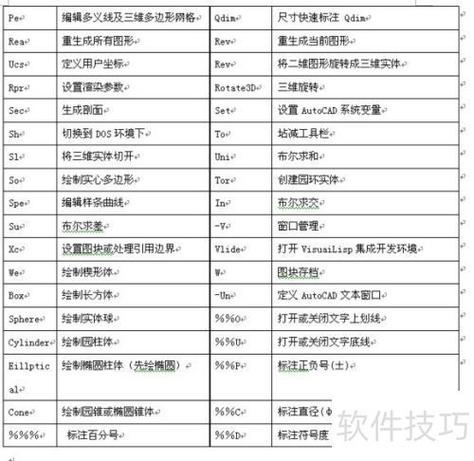 (图片来源网络,侵删)
(图片来源网络,侵删) -
问题:如何将一条直线精确分割为3段,且每段独立?
解决:先用“DIVIDE”命令将直线等分为3份(输入“DIV”→选择直线→输入“3”),调整点样式后,使用“TRIM”命令以等分点为边界,修剪掉多余部分,或用“BREAK”命令在等分点处打断直线。
相关问答FAQs
Q1:为什么CAD中“DIVIDE”命令无法直接分割对象?
A1:“DIVIDE”命令的本质是创建等分点或块标记,作为辅助参考,而非直接修改对象几何形状,若需将对象分割为独立部分,需结合“TRIM”“BREAK”等命令,利用等分点作为边界进行修剪或打断,先用“DIVIDE”在直线上创建两个等分点,再用“BREAK”命令在这两点之间打断直线,即可将其分为三段独立对象。
Q2:如何快速将一个圆分割为6个相等的扇形?
A2:操作步骤如下:①输入“DIVIDE”命令,选择圆,输入分段数量“6”,按回车键创建6个等分点;②输入“LINE”命令,启用“节点”捕捉(输入“NOD”),依次连接圆心和相邻等分点,绘制6条半径;③输入“TRIM”命令,以半径为边界,修剪圆弧部分,即可得到6个独立扇形,若需保留填充,可先绘制半径,再使用“PEDIT”命令将圆和半径转换为多段线后进行修剪。